- Зохиолч Jason Gerald [email protected].
- Public 2024-01-19 22:13.
- Хамгийн сүүлд өөрчлөгдсөн 2025-01-23 12:27.
Энэхүү wikiHow нь алдагдсан эсвэл хулгайд алдсан ухаалаг гар утсаа хэрхэн түгжихийг заадаг. Утас түгжих нь төхөөрөмжийг ашиглах боломжгүй эсвэл дахин тохируулдаг (хатуу дахин тохируулах замаар ч гэсэн). Энэ нь утсыг онгойлгох хүртэл утсыг огт ашиглах боломжгүй гэсэн үг юм. Та төхөөрөмж үйлдвэрлэгч/үйлдвэрлэгчийн "Find" вэбсайтыг ашиглан алдагдсан эсвэл хулгайлагдсан iPhone, Android төхөөрөмж эсвэл Samsung Galaxy утсыг хааж болно. Гэсэн хэдий ч төхөөрөмж хайх үйлчилгээ (жишээлбэл миний iPhone -ийг хайх) тухайн утсан дээр байх ёстой бөгөөд идэвхжсэн байх ёстой.
Алхам
4 -ийн 1 -р хэсэг: iPhone дээр Find My iPhone онцлогийг ашиглах

Алхам 1. iCloud вэбсайтыг нээнэ үү
Https://www.icloud.com/ вэб хөтөчөөр зочилно уу.
Энэ аргыг зөвхөн утсан дээр Find My iPhone функц аль хэдийн идэвхжсэн тохиолдолд л дагаж болно
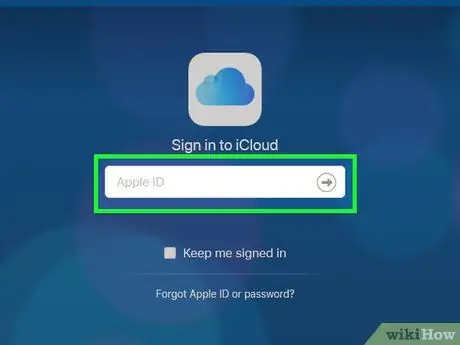
Алхам 2. iCloud данс руугаа нэвтэрнэ үү
Apple ID имэйл хаяг, нууц үгээ оруулаад → товчийг дарна уу.
Хэрэв та iCloud дансандаа нэвтэрсэн бол энэ алхамыг алгасаарай
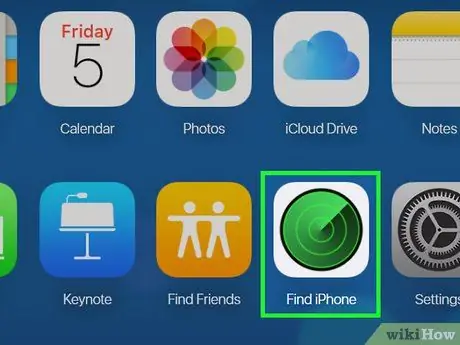
Алхам 3. Find iPhone дээр дарна уу
Энэхүү радар дүрс нь iCloud хуудасны хяналтын самбар дээр байна.
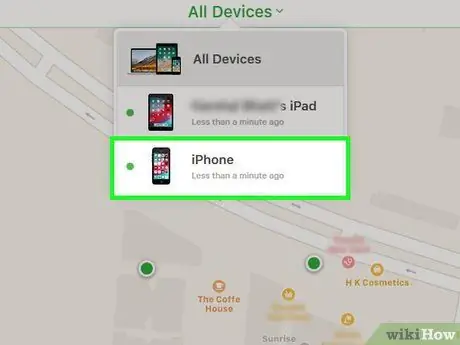
Алхам 4. iPhone -ийг сонгоно уу
Таб дээр дарна уу Бүх төхөөрөмжүүд Хуудасны дээд хэсэгт дарна уу, дараа нь гарч ирэх цэснээс iPhone-ийн нэрийг дарна уу.
Хэрэв таны iPhone таны Apple ID дансанд бүртгүүлсэн цорын ганц Apple төхөөрөмж бол та эдгээр алхмуудыг хийх шаардлагагүй болно
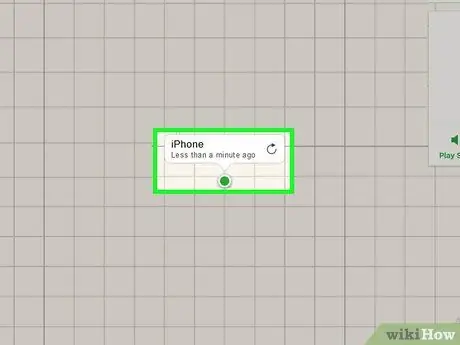
Алхам 5. Төхөөрөмжийн байршлыг олох хүртэл хүлээнэ үү
Таны iPhone гарч ирсний дараа та хуудасны баруун дээд буланд гарч ирэх цонхыг харах ёстой.
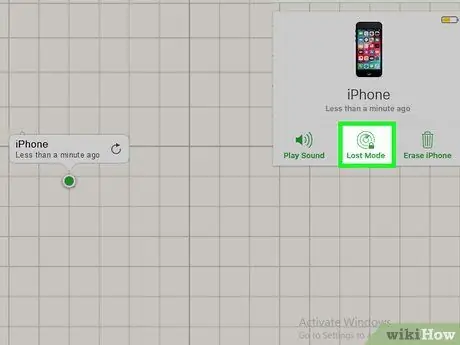
Алхам 6. Lost Mode дээр дарна уу
Энэ нь цонхны доод талд байна. Үүний дараа шинэ хуудас нээгдэнэ.
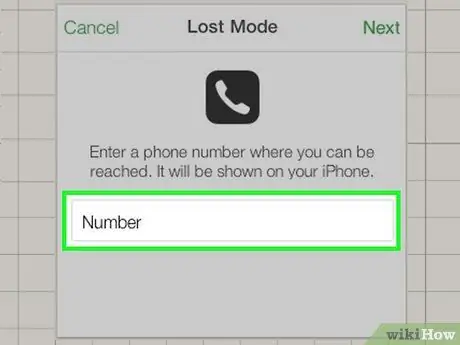
Алхам 7. Утасны дугаараа оруулна уу
Чамтай холбогдох боломжтой сэргээх утасны дугаарыг оруулна уу. Энэ дугаарыг төхөөрөмжийн түгжих хуудсан дээр харуулах болно.
Энэ алхам нь заавал байх ёстой, гэхдээ хэрэв та утсаа санамсаргүй орхисон, хулгайлаагүй гэж бодож байвал зөвлөж байна
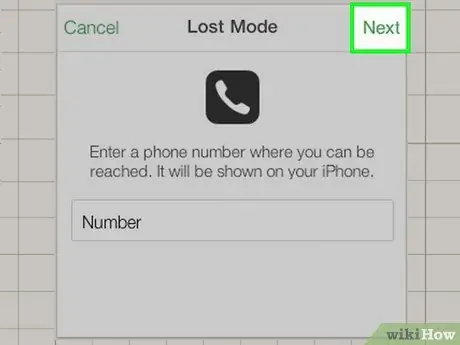
Алхам 8. Дараах дээр дарна уу
Энэ нь цонхны баруун дээд буланд байна.
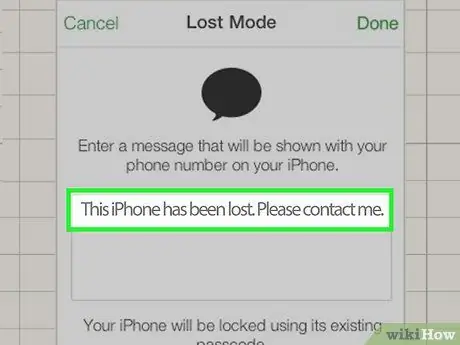
Алхам 9. Зурвасыг оруулна уу
Утасны дэлгэц дээр харагдахыг хүсч буй мессежийг бичнэ үү.
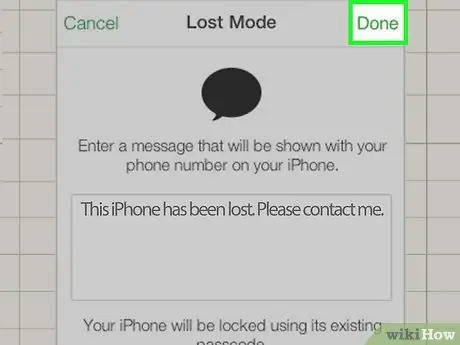
Алхам 10. Дууссан дээр дарна уу
Энэ нь цонхны баруун дээд буланд байна. iPhone алдагдсан горим эсвэл "Алдагдсан горим" руу орно. Энэ нь төхөөрөмжийг горимоос хасах хүртэл төхөөрөмжийг нээх, ашиглах боломжгүй гэсэн үг юм.
Та "" сонголтыг дарж горимыг унтрааж болно. Алдагдсан горим "мөн сонгох" Алдагдсан горимыг зогсоох "Унтраах цэсний доод хэсэгт.
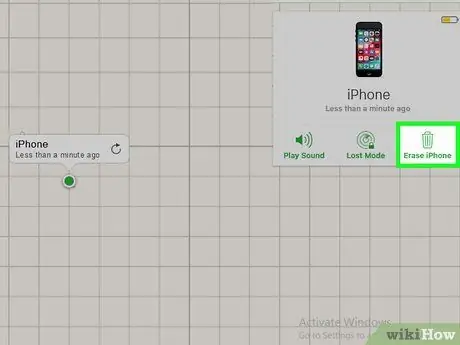
Алхам 11. Шаардлагатай бол утсан дээрх өгөгдлийг цэвэрлэх
Хамгийн муу тохиолдолд та утасныхаа бүх өгөгдлийг үл мэдэгдэх хулгайчийн гарт оруулахаас илүүтэйгээр устгасан нь дээр. Өгөгдлийг цэвэрлэхийн тулд:
- Дарна уу " IPhone -г устгах ”.
- Дарна уу " Устгах 'гэж асуухад.
- Apple ID нууц үг болон бусад шаардлагатай мэдээллээ оруулна уу.
- Дахин товчлуур дээр дарна уу Устгах ”.
4 -ийн 2 -р хэсэг: Андройд төхөөрөмж дээр миний төхөөрөмжийг хайх онцлогийг ашиглах
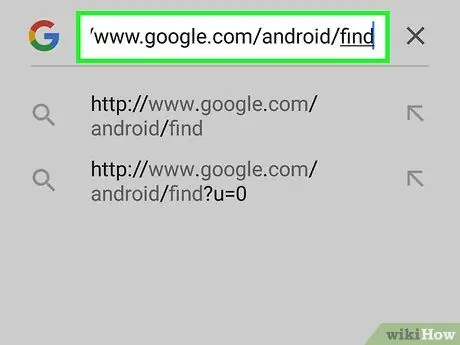
Алхам 1. Find My Device вэбсайтыг нээнэ үү
Https://www.google.com/android/find вэб хөтчөөр зочилно уу.
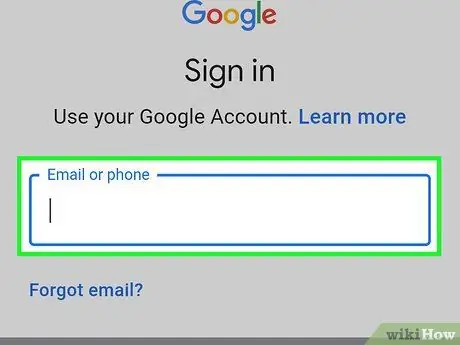
Алхам 2. Вэбсайт руу очно уу
Түгжихийг хүсч буй Андройд акаунтын имэйл хаяг, нууц үгээ оруулна уу.
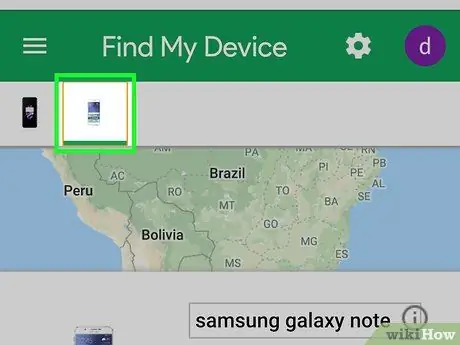
Алхам 3. Утсаа сонгоно уу
Хуудасны зүүн талд түгжихийг хүсч буй утасныхаа дүрс дээр дарна уу.
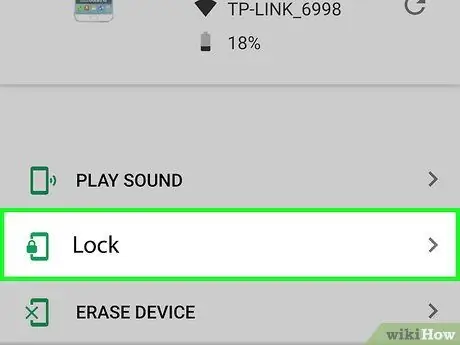
Алхам 4. LOCK дээр дарна уу
Энэ таб нь хуудасны зүүн талд байна. Үүний дараа товчлуурын доорх цэс " ТҮГЖИХ "нээгдэх болно.
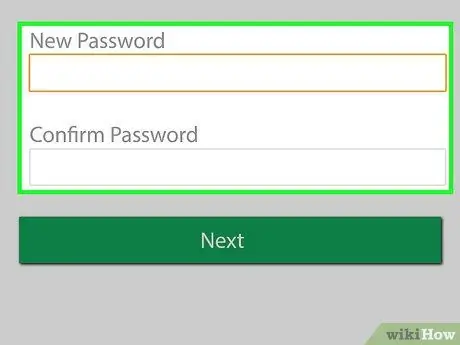
Алхам 5. Нууц үгээ оруулна уу
Хэрэв таны Андройд төхөөрөмжид нууц код байхгүй бол та "Шинэ нууц үг" болон "Нууц үгээ баталгаажуулах" талбарт түр зуурын нууц үг оруулах шаардлагатай болно.
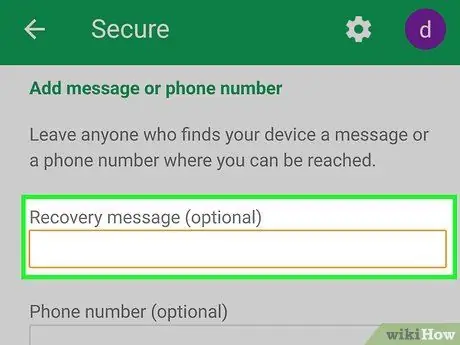
Алхам 6. Зурвасыг оруулна уу
"Сэргээх мессеж" талбарт түгжих хуудсан дээр харагдахыг хүсч буй мессежийг бичнэ үү. Энэ алхам нь заавал байх ёстой, гэхдээ хэрэв та утсаа санамсаргүй орхисон, хулгайлаагүй гэж бодож байвал зөвлөж байна.
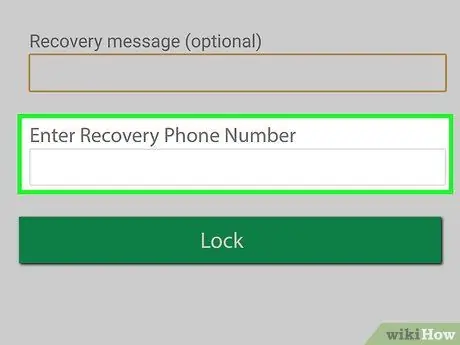
Алхам 7. Сэргээх утасны дугаарыг нэмнэ үү
"Утасны дугаар" талбарт тантай холбогдох боломжтой утасны дугаарыг бичнэ үү. Энэ утасны дугаарыг төхөөрөмжийн түгжих хуудсан дээр харуулах болно.
Сэргээх мессежүүдийн хувьд энэ алхам нь заавал биш юм
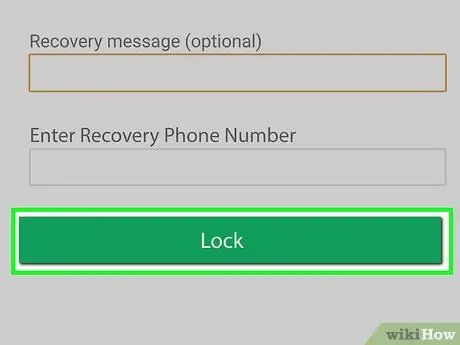
Алхам 8. LOCK дээр дарна уу
Алхам 9. Шаардлагатай бол төхөөрөмжийн өгөгдлийг арчина
Хамгийн муу тохиолдолд та үл мэдэгдэх хулгайчийн гарт орохоос илүү төхөөрөмж дээрх өгөгдлийг устгах нь дээр. Утсан дээрх өгөгдлийг устгахын тулд төхөөрөмжийг сонгоод "" дээр дарна уу. УСТГАХ "Гэж бичээд дэлгэц дээр гарч буй зааврыг дагана уу.
4 -р хэсгийн 3 -р хэсэг: Samsung төхөөрөмжүүдэд миний гар утасны функцийг хайх
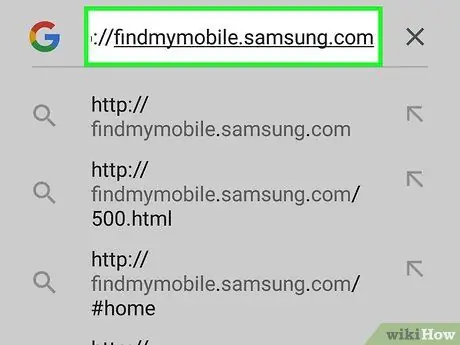
Алхам 1. Find My Mobile вэбсайтыг нээнэ үү
Хөтөч ашиглан https://findmymobile.samsung.com/ хаягаар зочилно уу.
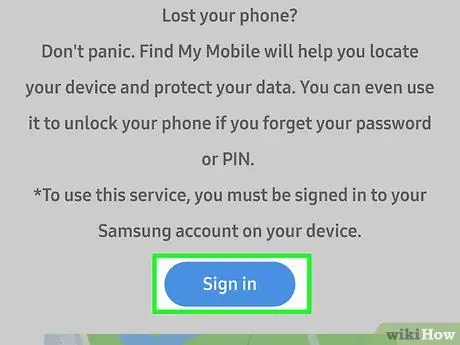
Алхам 2. SIGN IN дарна уу
Энэ нь хуудасны дунд байна.
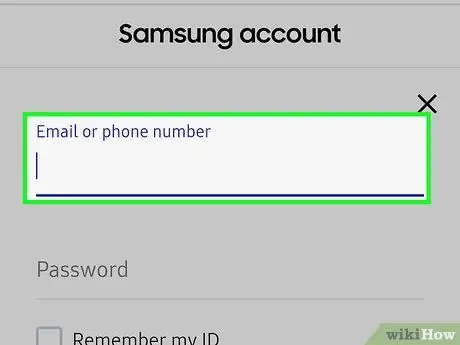
Алхам 3. Дансны нэвтрэх мэдээллийг оруулна уу
Samsung имэйл хаяг болон дансны нууц үгээ оруулна уу.
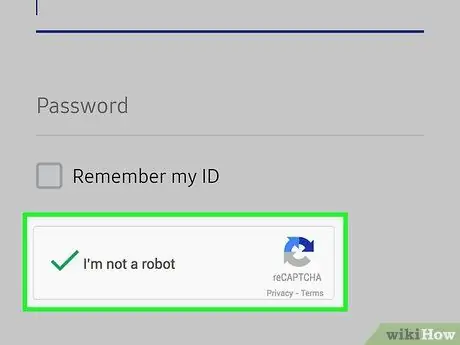
Алхам 4. "Би робот биш" гэсэн нүдийг чагтална уу
Энэ хайрцаг нь хуудасны доод талд байна.
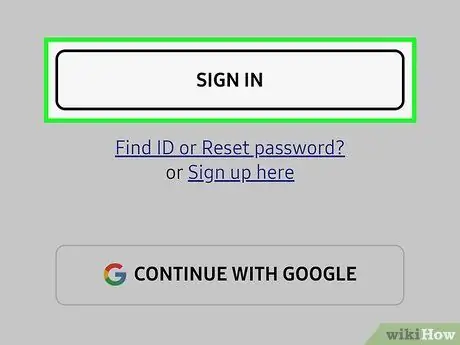
Алхам 5. SIGN IN дарна уу
Samsung -ийн хадгалсан утас, таблетуудын жагсаалт гарч ирнэ.
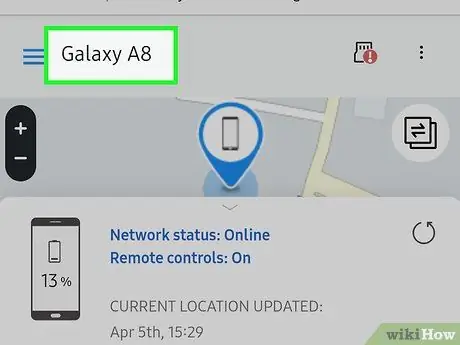
Алхам 6. Төхөөрөмжөө сонгоно уу
Түгжихийг хүсч буй утсаа сонгохын тулд дарна уу.
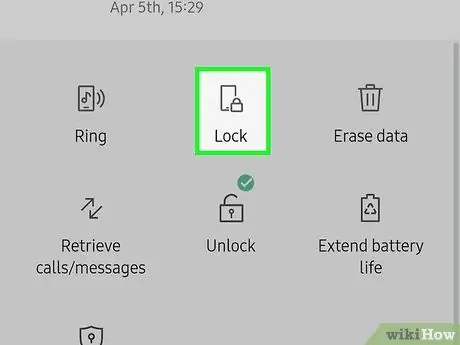
Алхам 7. LOCK MY DEVICE -ийг дарна уу
Энэ сонголт нь гарч ирэх цэсэнд байна.
Энэ сонголтыг хуудасны зүүн талд олж болно
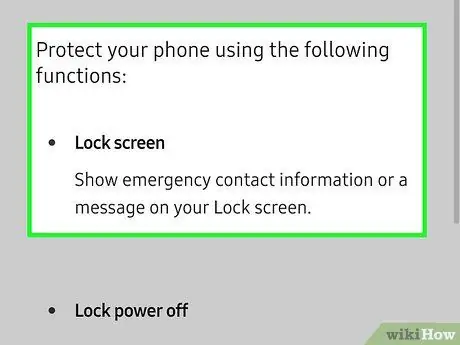
Алхам 8. Дэлгэц дээр үзүүлсэн зааврыг дагана уу
Төхөөрөмжийн тохиргооноос хамааран алдагдсан утасны дэлгэц дээр харуулах эсвэл нууц үг оруулах шаардлагатай болно.
Өгөгдлөө хамгаалах эцсийн алхам болохын тулд та төхөөрөмжөө сонгоод утасныхаа өгөгдлийг устгах боломжтой. МИНИЙ ТӨХӨӨРӨМИЙГ АРЧИХ "Гэж бичээд дэлгэц дээр гарч ирэх зааврыг дагана уу.
4 -р хэсгийн 4: Эрх баригчидтай холбоо тогтоох
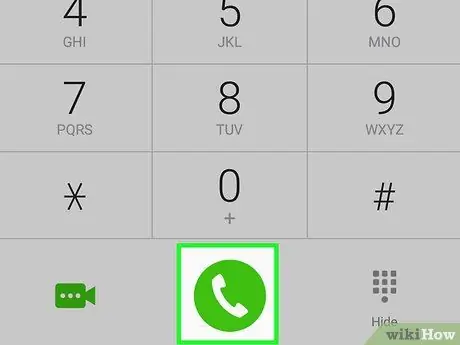
Алхам 1. Үүрэн холбооны үйлчилгээ үзүүлэгчтэйгээ холбоо барина уу
Хэрэв та утсаа хулгайд алдсан гэж бодож байвал үүрэн холбооны үйлчилгээ үзүүлэгчтэйгээ шууд холбоо барих хэрэгтэй. Хулгайч нар утсаа ашиглан дуудлага хийх, мессеж илгээх боломжгүй тул үйлчилгээ үзүүлэгч таны дугаарыг унтрааж болно. Мөн үйлчилгээ үзүүлэгч нь гомдол гаргах эсвэл цагдаад мэдэгдэх шаардлагатай утасны IMEI дугаарыг өгөх боломжтой.
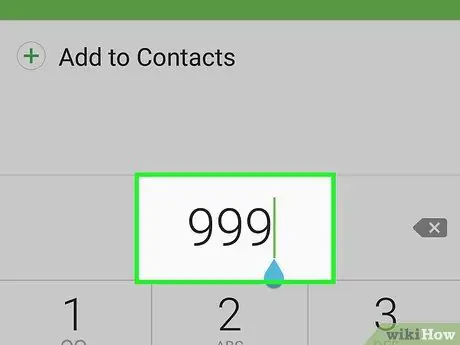
Алхам 2. Танай хотын цагдаа руу залгаарай
Танай хотын цагдаагийн газарт очиж, яаралтай тусламжийн бус дугаар руу залгаж, алдагдлаа мэдэгдээрэй. Аль болох дэлгэрэнгүй мэдээлэл өгч, утасны дугаараа IMEI -тэй эсэхийг шалгаарай. Энэ алхам нь утсаа буцааж авахад туслах төдийгүй даатгалын нэхэмжлэл гаргах, утсаа сэжигтэй байдлаар цэнэглэх үед танд байхгүй гэдгээ батлах боломжийг олгоно.

Алхам 3. Шаардлагатай бол даатгалын үйлчилгээ рүү залгаарай
Хэрэв та гар утсаа даатгуулсан бол цагдаагаас лавлах дугаар авсан даруйдаа солих ажлыг эхлүүлээрэй. Даатгалын компанитай холбоо барьж, өргөдөл гаргах зааврыг шууд олж мэдээрэй.






